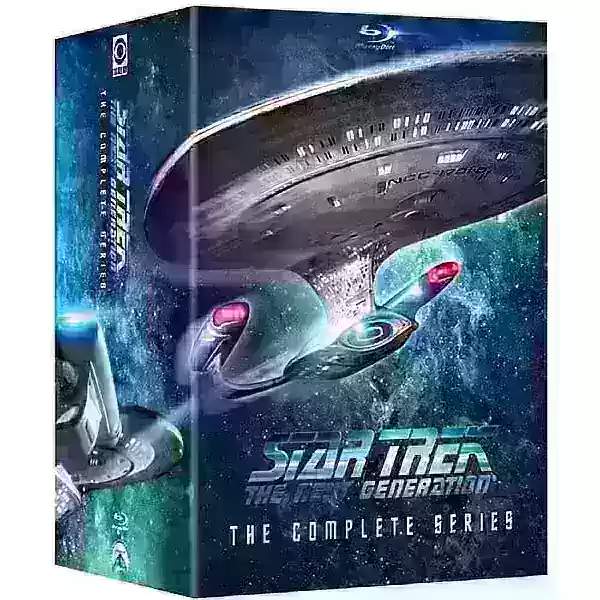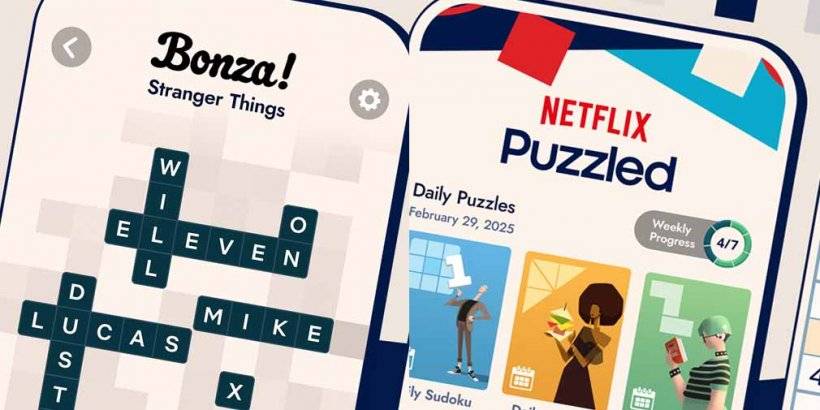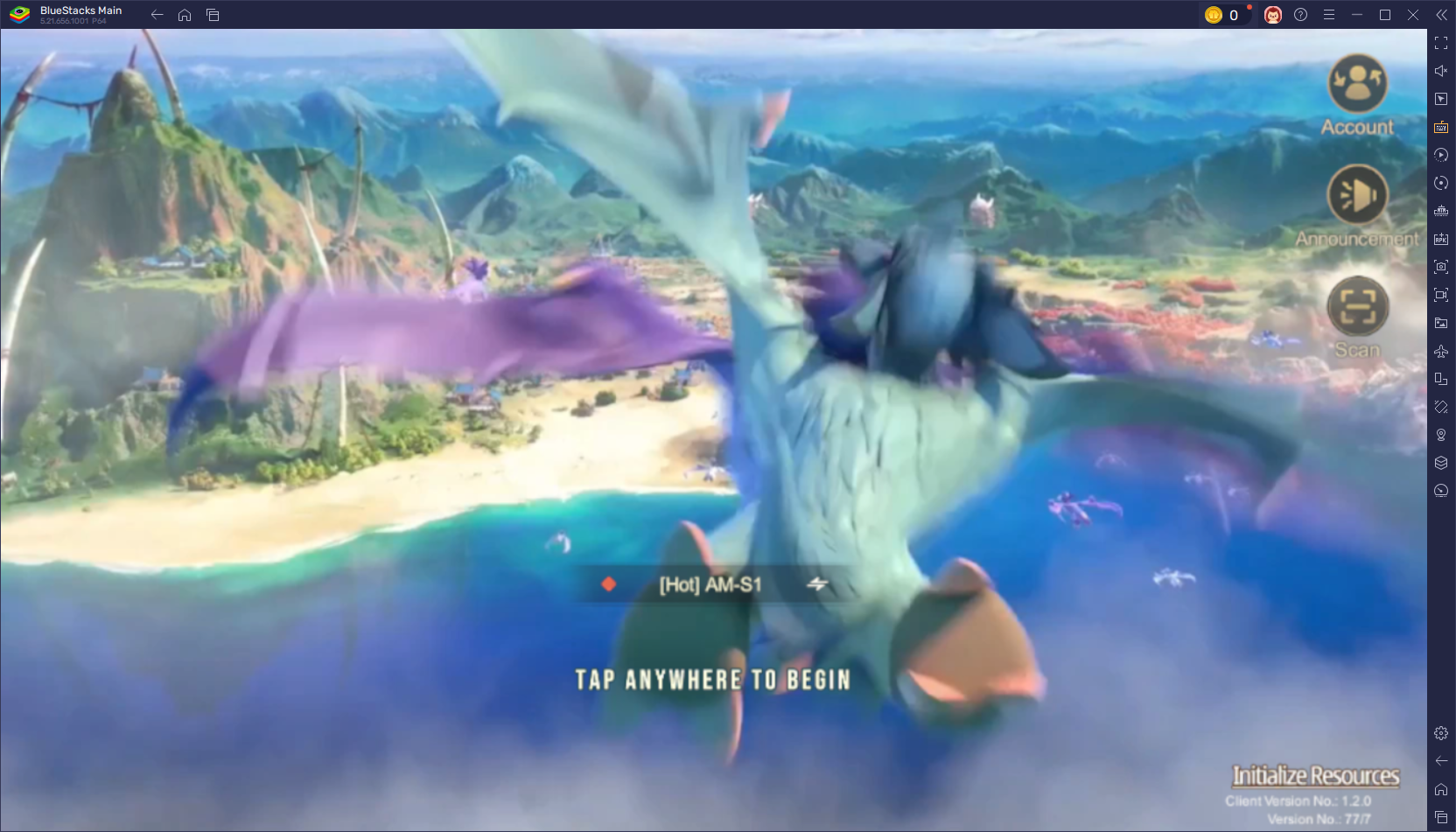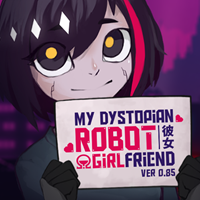快速链接
SEGA游戏装备于90年代初推出,是Sega大胆地试图与Nintendo的Game Boy竞争的尝试。凭借其开创性的全色展示和创新功能,例如用于主系统游戏的墨盒扩展和内置电视调谐器,游戏装备确实领先于时代。尽管它在市场上的短暂存在,但其丰富的游戏图书馆,包括Sega Master System Classics等直接港口Sonic The Hedgehog,现在可以在蒸汽甲板上欣赏到Emudeck。该综合指南将带您完成安装Emudeck,设置游戏装备游戏并在Valve的手持电脑上进行性能的过程。
2025年1月8日更新了Michael Llewellyn:Sega Game Gear与Steam甲板有许多相似之处,使其成为Valve手持板上仿真的理想候选人。为了确保最佳性能,Emudeck开发人员建议通过Decky Loader安装电动工具插件。现在,本指南包括用于安装decky加载程序,电动工具插件的详细步骤以及在Steam甲板更新后保持兼容性的解决方案。
在安装Emudeck之前
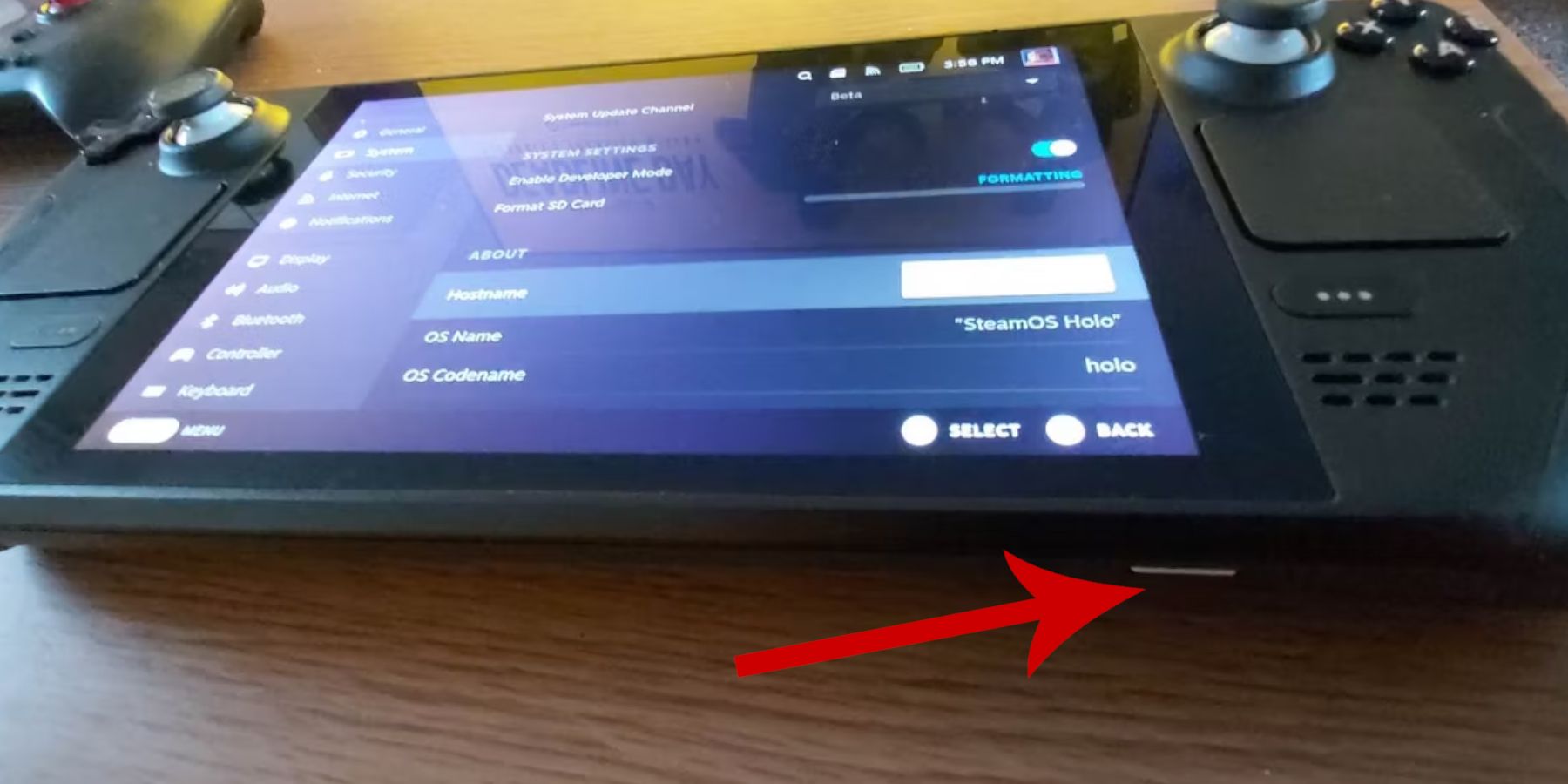 在与Emudeck一起进入复古游戏世界之前,为您的蒸汽甲板做好准备并收集必要的工具至关重要。
在与Emudeck一起进入复古游戏世界之前,为您的蒸汽甲板做好准备并收集必要的工具至关重要。
激活开发人员模式
- 按Steam按钮访问主菜单。
- 导航到系统菜单。
- 在系统设置下,切换启用开发人员模式。
- 将出现一个新的开发人员菜单。
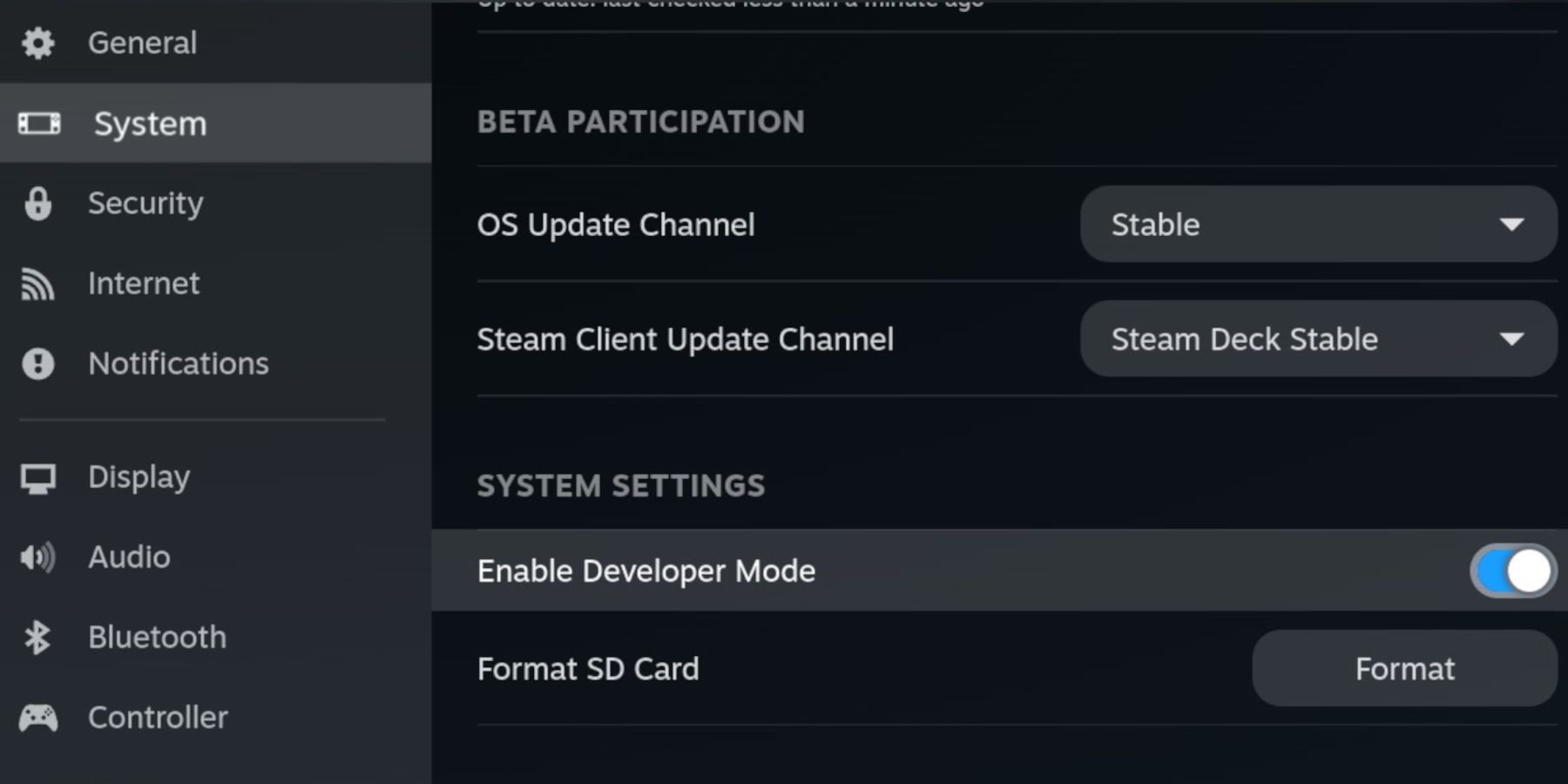 - 在开发人员菜单中,找到其他。
- 在开发人员菜单中,找到其他。
- 启用CEF远程调试。
- 再次按Steam按钮,转到电源菜单,然后重新启动Steam Deck。
推荐物品
- 外部存储解决方案(例如A2 microSD卡)对于存储仿真器和ROM至关重要,可以释放内部SSD上的官方蒸汽游戏和应用程序的空间。
- 另外,可以使用外部HDD,但是您需要通过Steam甲板码头将其连接。
- 键盘和鼠标可以简化文件封面和ROM的文件传输和搜索。
- 确保您合法拥有游戏齿轮ROM,您可以从物理副本中创建。
在蒸汽甲板上安装Emudeck
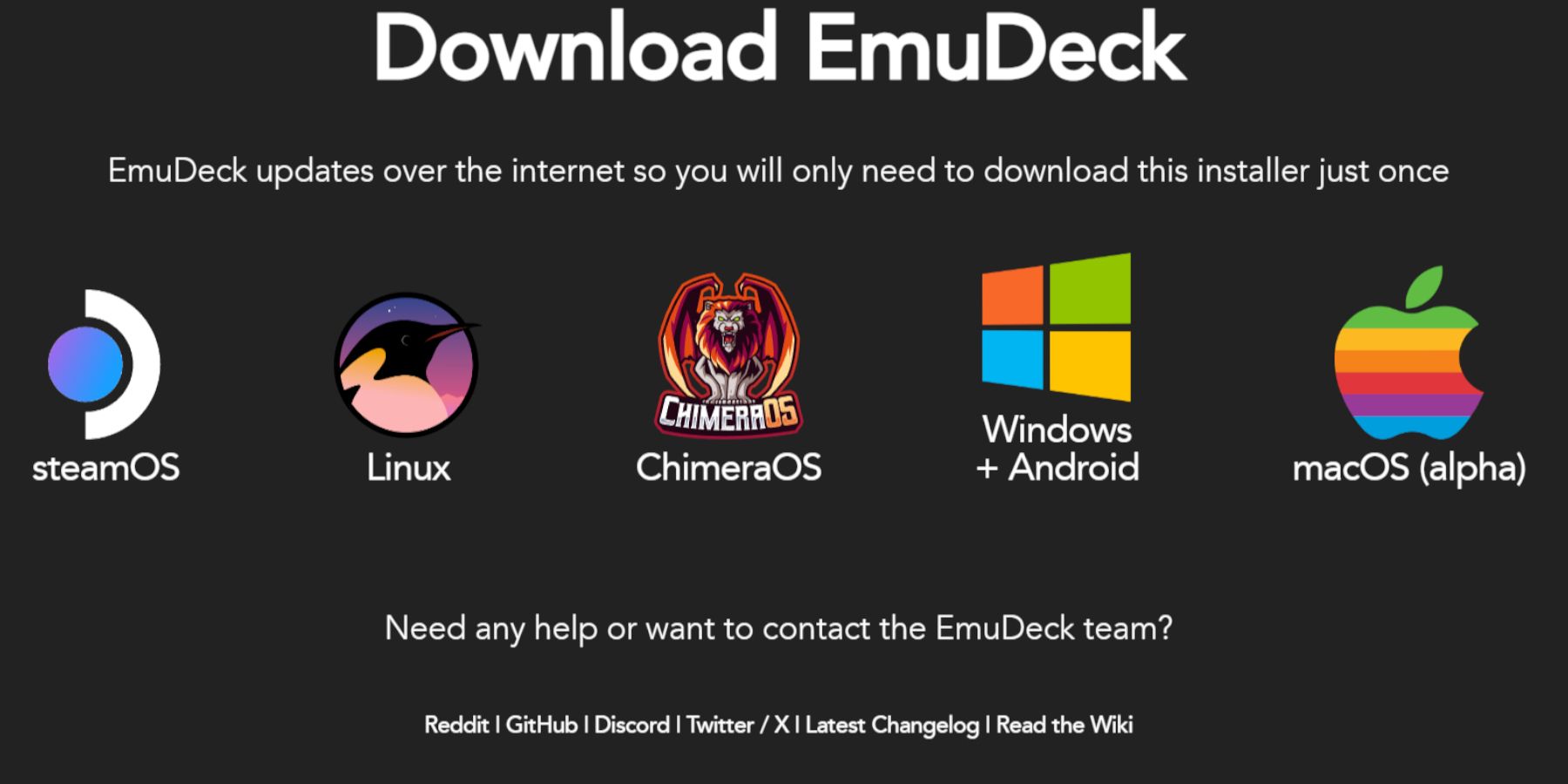 借助您的Steam甲板进行仿真,该下载并安装Emudeck了。
借助您的Steam甲板进行仿真,该下载并安装Emudeck了。
- 按Steam按钮,然后从“电源”菜单中选择“切换到桌面”。
- 打开您喜欢的Web浏览器。
- 访问Emudeck网站,然后单击下载以获取Emudeck程序。
- 选择Steam OS版本,然后选择自定义安装。
- 在Emudeck安装屏幕上,选择标记为主的SD卡图像。
- 您可以安装所有仿真器,也可以选择Retroarch,仿真站和Steam ROM管理器,然后单击“继续”。
- 启用自动保存。
- 跳过后续屏幕,然后单击完成以完成安装。
快速设置
- 启动Emudeck程序并导航到左菜单面板中的快速设置。
- 确保启用AutoSave。
- 打开控制器布局匹配。
- 将Sega Classic AR设置为4:3。
- 启用LCD手持式。
转移游戏装备ROM和Steam ROM经理
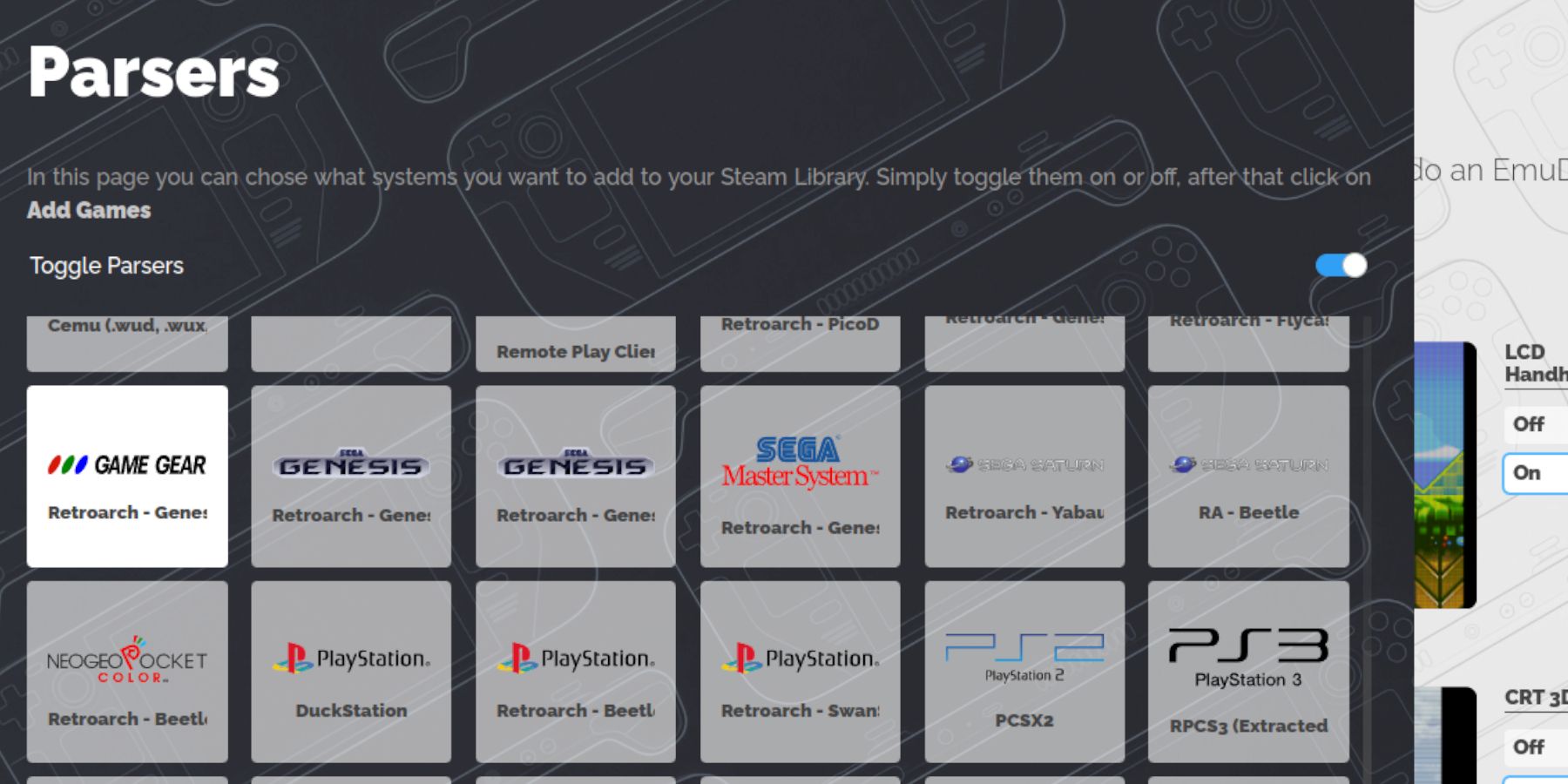 现在,让我们将您的游戏齿轮ROM转移到正确的文件夹中,并将它们集成到Steam甲板的库中,以便于游戏模式访问。
现在,让我们将您的游戏齿轮ROM转移到正确的文件夹中,并将它们集成到Steam甲板的库中,以便于游戏模式访问。
转移ROM
- 在桌面模式下,打开海豚文件管理器。
- 导航到可移动设备下的主要设备。
- 打开仿真文件夹,然后选择ROM,最后是GameGear文件夹。
- 将您的ROM转移到此文件夹中。
Steam ROM经理
- 重新打开Emudeck程序。
- 从左侧菜单面板访问Steam ROM管理器。
- 单击是关闭Steam客户端。
- 单击“欢迎到SRM”的下一个!页。
- 在解析器屏幕上,选择游戏齿轮图标。
- 单击添加游戏,然后在添加您的游戏页面上解析。
- 验证是否正确显示艺术品和封面,然后选择“保存到Steam”。
修复Emudeck上缺少艺术品
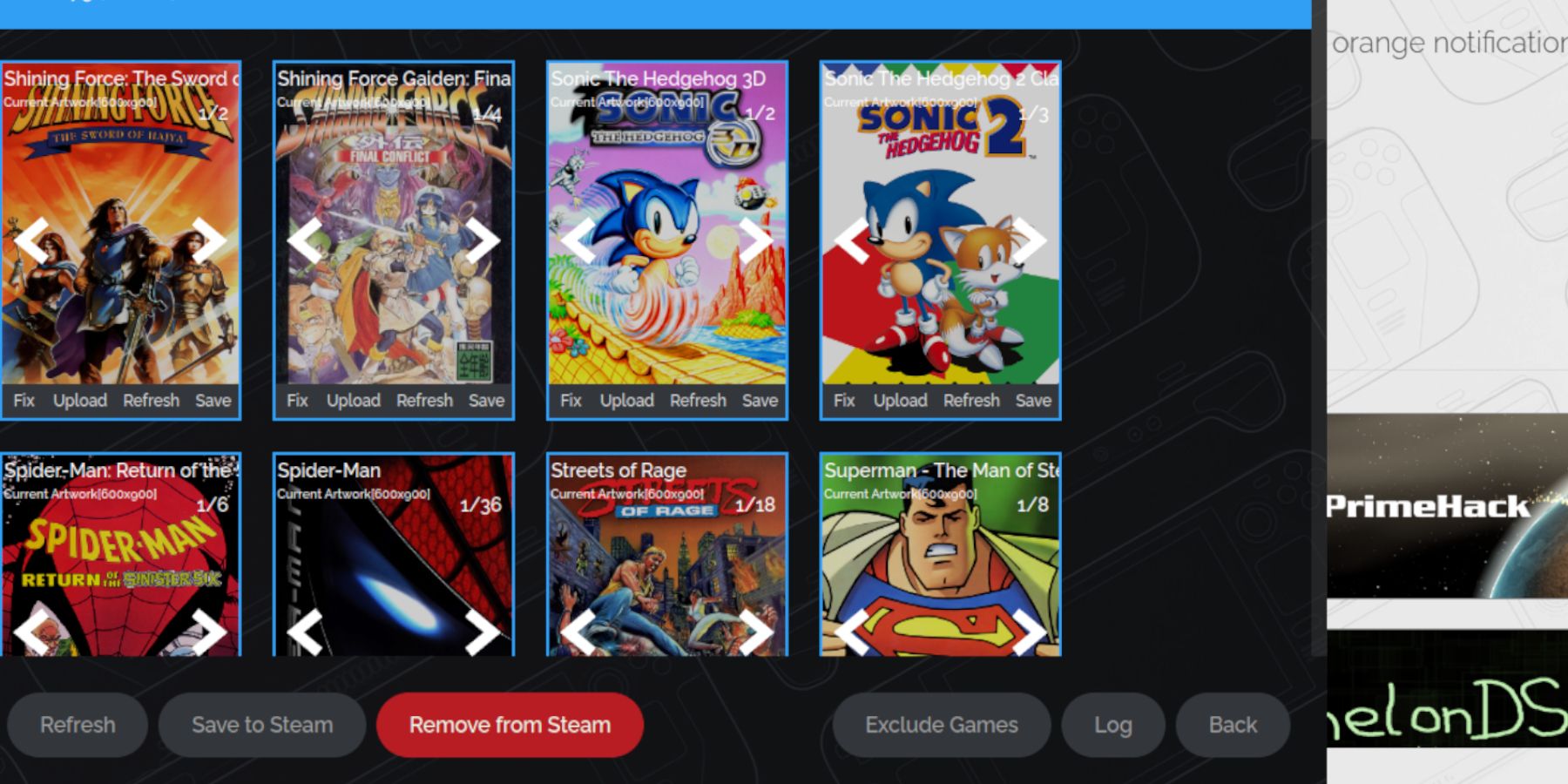 有时,Steam ROM经理可能很难为您的游戏装备游戏找到正确的艺术品。这是修复蒸汽甲板上缺失或错误的盖子的方法。
有时,Steam ROM经理可能很难为您的游戏装备游戏找到正确的艺术品。这是修复蒸汽甲板上缺失或错误的盖子的方法。
- 如果艺术品不正确或缺少,请单击“修复”。
- 在修复艺术品和标题搜索栏中输入游戏标题。
- 从提供的选项中选择正确的游戏盖。
- 单击图像,选择保存并关闭,然后保存到Steam。
检查ROM在游戏标题之前是否有任何数字。 Steam ROM经理可能会误解这些数字,从而导致不正确的艺术品检测。右键单击ROM,选择重命名并删除任何数字。
上传缺少艺术品
- 切换到桌面模式。
- 使用浏览器搜索缺失的游戏盖。
- 将封面保存到蒸汽甲板上的图片文件夹中。
- 重新打开Emudeck程序并运行Steam ROM经理。
- 单击游戏框架上的上传。
- 导航到图片文件夹,然后选择新的封面图像。
- 单击保存并关闭,然后保存到蒸汽。
在蒸汽甲板上玩游戏装备游戏
现在,让我们在Steam甲板上以游戏模式启动游戏装备游戏,并具有优化的设置,以进行平滑游戏。
- 从桌面背景返回游戏模式。
- 按Steam按钮访问主菜单。
- 导航到库菜单。
- 按R1按钮访问收集选项卡。
- 打开游戏齿轮窗口。
- 选择您的游戏,然后单击游戏。
性能设置
Steam甲板可能默认为30 fps,导致游戏装备游戏的放缓和声音问题。这是调整帧率的方法:
- 按QAS按钮(右侧触控板下方的三个点的按钮)。
- 选择性能。
- 在性能设置下,启用每场配置文件。
- 将框架限制增加到60 fps。
为蒸汽甲板安装decky装载机
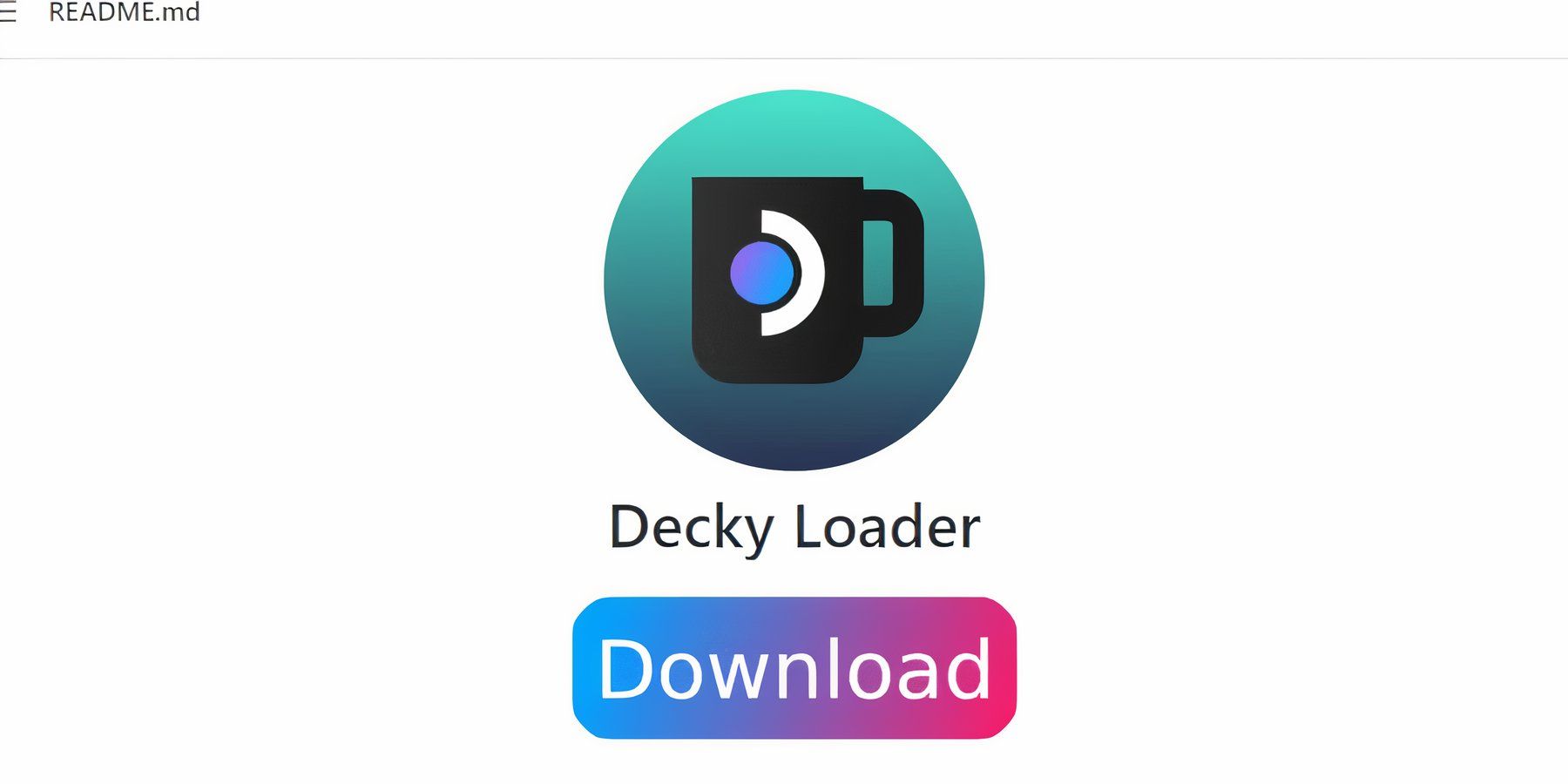 为了进一步提高蒸汽甲板上的SEGA游戏的性能,建议通过decky装载机安装电动工具。请按照以下步骤进行设置。
为了进一步提高蒸汽甲板上的SEGA游戏的性能,建议通过decky装载机安装电动工具。请按照以下步骤进行设置。
- 连接键盘和鼠标以更轻松地导航,或者按Steam按钮,然后X使用屏幕键盘和触控板作为鼠标。
- 通过按Steam按钮,打开电源菜单,然后选择开关为桌面模式,请确保Steam甲板处于桌面模式。
- 打开一个浏览器,然后转到GitHub Decky Loader页面。
- 单击大的下载图标以开始下载。
- 下载完成后,双击发射器,然后选择建议的安装。
- 安装后,在游戏模式下重新启动Steam甲板。
安装电源工具插件
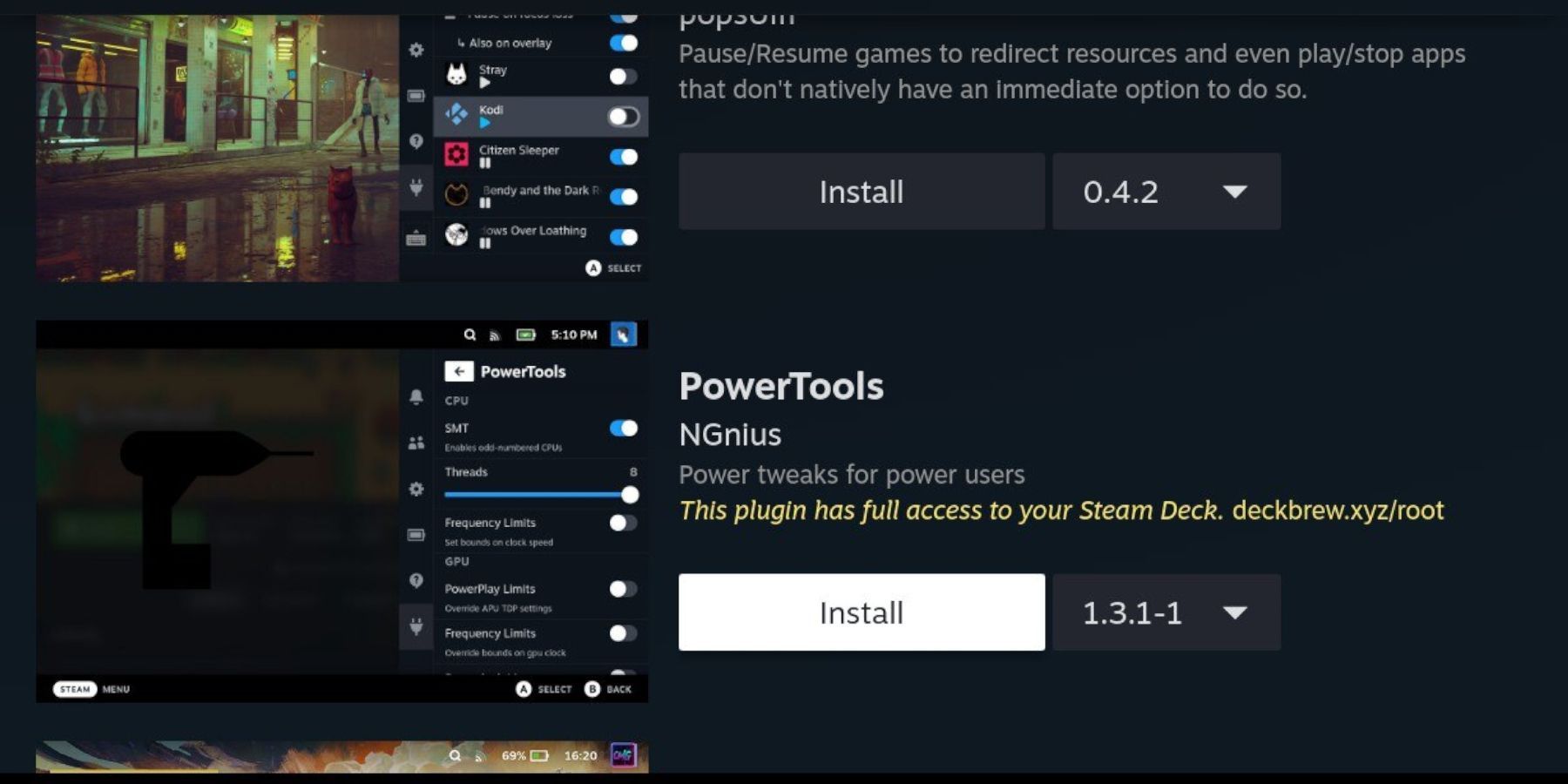 有了decky装载机,您现在可以安装电动工具插件来微调您的游戏体验。
有了decky装载机,您现在可以安装电动工具插件来微调您的游戏体验。
- 在游戏模式下,按右触控板下方的快速访问菜单(QAM)按钮。
- 单击右侧菜单底部的新插件图标。
- 在decky加载器菜单顶部打开商店图标。
- 在decky商店中,找到电动工具插件并安装它。
模拟游戏中电动工具的设置
- 按Steam按钮,然后选择库。
- 打开“收藏”选项卡以查找并玩SEGA游戏装备游戏。
- 按QAM按钮,导航到Decky Loader,然后选择“电源工具”菜单。
- 禁用SMT。
- 将线程数设置为4。
- 再次按QAM按钮,然后选择小型电池图标打开性能菜单。
- 启用高级视图。
- 打开手动GPU时钟控件。
- 将GPU时钟频率提高到1200。
- 最后,启用每个游戏配置文件以将这些设置保存为单个游戏。
蒸汽甲板更新后修复decky装载机
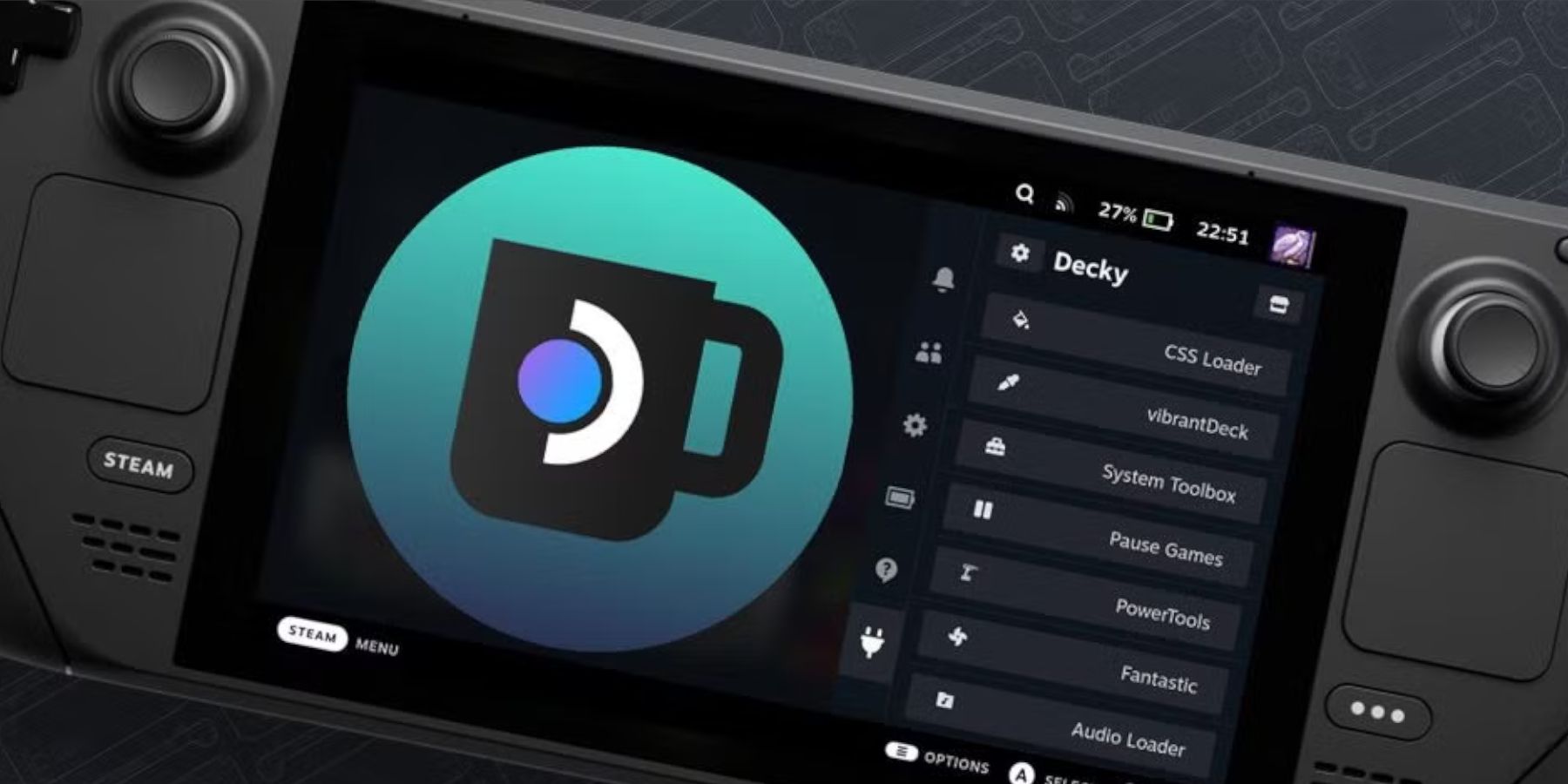 主要的Steam甲板更新可能会从快速访问菜单中删除Decky Loader,但是您可以轻松地恢复它而不会丢失设置。
主要的Steam甲板更新可能会从快速访问菜单中删除Decky Loader,但是您可以轻松地恢复它而不会丢失设置。
- 从电源菜单切换到桌面模式。
- 蒸汽甲板以桌面模式重新启动后,打开浏览器。
- 访问Decky Loader GitHub页面,然后单击下载图标。
- 选择执行,而不是打开,以避免重置安装和丢失设置。
- 提示时输入您的sudo密码。如果您尚未设置一个,请按照屏幕上的说明创建新的说明。记住此密码以备将来使用。
- 安装完成后,请关闭蒸汽甲板并在游戏模式下重新启动。
- 按QAM按钮,然后打开Decky Loader应用程序,以发现将其还原为先前的状态。
这就是您需要在蒸汽甲板上设置和玩游戏装备游戏所需的一切,并具有优化的性能和无缝的游戏玩法。
 评分诺尔评论尚未保存
评分诺尔评论尚未保存